PRIMERGY TX100 S1 等における VMware 4.1 インストール時のエラーについて
FUJITSU PRIMERGY TX100 S1 に VMware vSphere 4.1 (VMware ESXi 4.1) のディスクを挿入して電源を入れると、このようなエラーが表示され、VMware vSphere 4.1 (VMware ESXi 4.1)のインストールができない場合があります。ESXi 4.0 / 4.0 update 1 では発生しません。
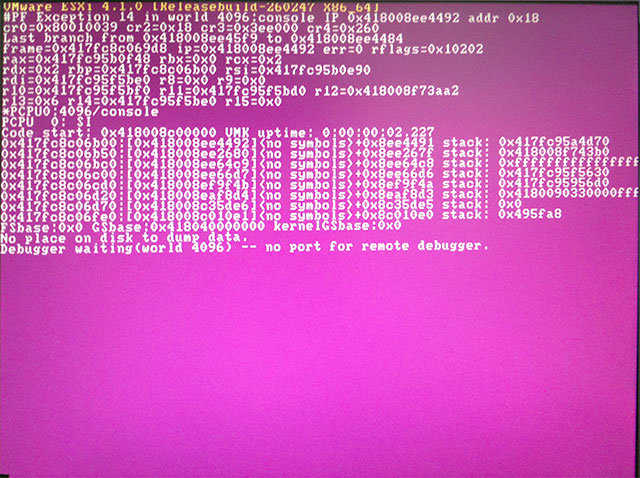
ブルースクリーン・ブルーバック・BSOD……等と呼ばれていますが、ピンクスクリーン・ピンクバック……という呼び方のほうがふさわしいかもしれません。
これは、 BIOS の設定で回避できます。手順は以下の通りです。
1. サーバの電源投入後、” <F2>Setup – <F12>BOOT Menu ” と表示されたら、 F2 キーを押す。
すると、BIOS 設定変更画面へ入ります。
2. BIOS画面の “Advanced” から、 “Advanced Processor Options” を表示。
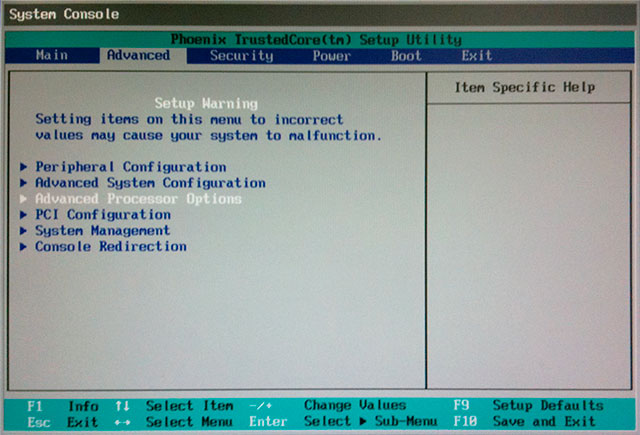
3. “Enhanced Idle Power State” を、 “Disabled” に変更します。
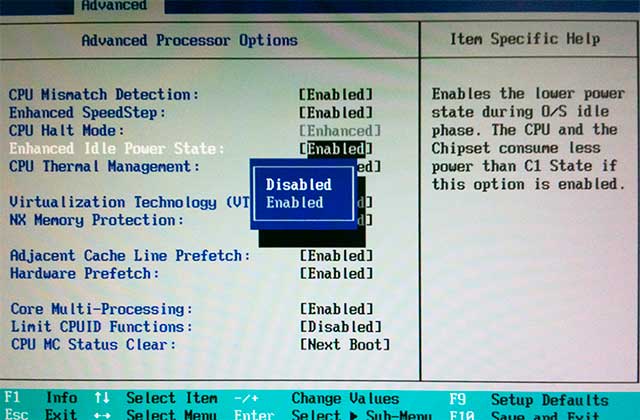
4. BIOS の設定を保存して、サーバを再起動します。
このように、インストーラが正常に起動しました。
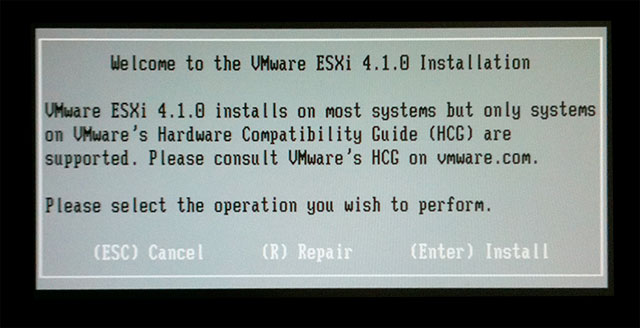
注意点
・取り扱い説明書に「変更禁止」と記載されている設定を変更します。そのため、メーカーのサポートが受けられなくなる場合があります。
・CPU の省電力機能を無効化する関係で、消費電力・動作音・発熱が増加する場合があります。
・PRIMERGY TX100 S1 に限らず、Intel Core 世代の PRIMERGY ( TX120 S2, TX150 S6, RX100 S5 など) にて発生する同様の問題にも、この方法で対処できる場合があります。
サーバのことならコンピュータのおっと サーバ専門店 にご相談ください





